Administrar las plantillas de informes
En la pestaña Plantillas de la sección Informes de una aplicación, puede administrar todas las plantillas de informes que haya agregado a la aplicación y cargar otras nuevas. También puede crear y editar las plantillas PixelPerfect y HTML.
La pestaña Plantillas le permite agregar y administrar plantillas de informes en una app de Qlik Sense.
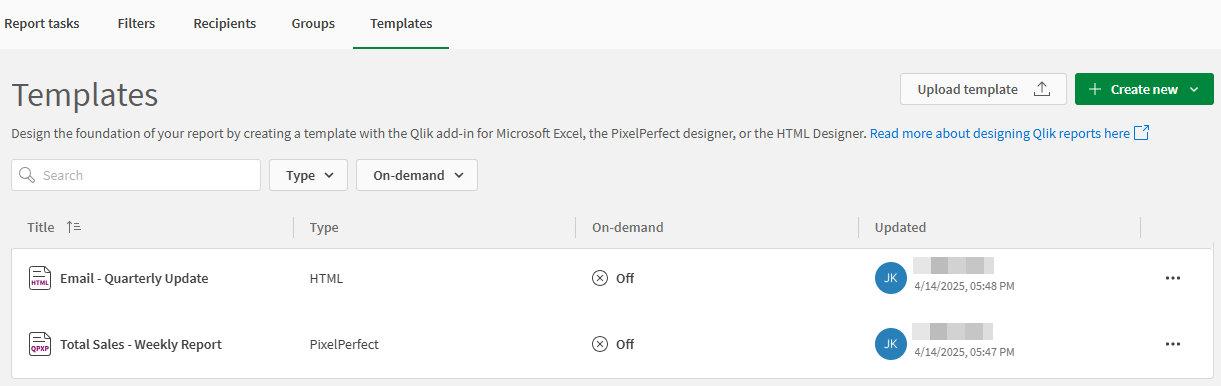
Crear plantillas de informes
Cree plantillas de informes utilizando las herramientas de desarrollo de plantillas de Qlik Cloud. Para crear cada tipo de plantilla compatible, haga lo siguiente:
-
Las plantillas de informes tabulares se crean con el complemento de Qlik para Microsoft Excel.
-
Las plantillas de informes PixelPerfect se crean directamente en la app utilizando el diseñador de PixelPerfect. Haga clic en Crear nuevo > Plantilla PixelPerfect para crear una plantilla.
-
Las plantillas de informes HTML se crean directamente en la app utilizando el diseñador de HTML. Haga clic en Crear nuevo > Plantilla HTML para crear una plantilla.
Para más información sobre la creación de plantillas de informes, consulte Diseñar plantillas de informes y temas relacionados.
Cargar una plantilla de informe
Puede cargar los siguientes tipos de plantillas de informes en la app. Tenga en cuenta que no todas las plantillas migradas desde Qlik NPrinting son compatibles con la elaboración de informes en Qlik Cloud Analytics.
-
Tabular (formato.xlsx)
-
PixelPerfect (formato .qpxp)
-
HTML (formato .qhtml)
Cargue varias plantillas en la app para utilizarlas en la generación de informes. Cuando crea la plantilla de informe, esta es específica para la app en la que se está creando. Puede conectar la plantilla a otras apps que contengan los mismos objetos a los que hace referencia la plantilla.
Haga lo siguiente:
-
En una app de Qlik Sense, abra la sección Informes y vaya a la pestaña Plantillas.
-
Haga clic en Cargar plantilla.
-
Haga clic en Explorar. Busque un archivo de plantilla y agréguelo.
Cambiar la app de Qlik Sense conectada
Cuando carga una plantilla, se le notifica si la plantilla ya está conectada a otra app de Qlik Sense. Si este es el caso, puede actualizar la app conectada en esta copia de plantilla que está cargando actualmente. Múltiples copias de la misma plantilla pueden cargarse a través de diferentes apps, permitiendo la reutilización de plantillas para apps desplazadas, duplicadas, exportadas y migradas. Este flujo de trabajo también es aplicable cuando se publican apps en espacios administrados.
También puede actualizar la app de Qlik Sense conectada cuando cargue una nueva versión de la misma plantilla.
Para conectar una plantilla a otra app de Qlik Sense, todos los objetos de la app a los que hace referencia la plantilla deben estar presentes en la nueva app. Si se producen errores al intentar cambiar la app conectada, consulte Error al cargar la plantilla de Excel en la app de Qlik Sense..
Una buena práctica es asegurarse de haber creado una copia de seguridad de la plantilla antes de conectarla a otra app de Qlik Sense.
Haga lo siguiente:
-
Siga el procedimiento anterior para cargar su plantilla en la app.
-
Cuando se le solicite, haga clic en la casilla para confirmar que desea cambiar la app Qlik Sense conectada.
-
Haga clic en Actualizar.
La app de Qlik Sense conectada para una plantilla también se puede cambiar al abrir la plantilla en Microsoft Excel. Para más información, vea Cambiar la app de Qlik Sense conectada. En algunos casos, tendrá que utilizar este método.
Administrar sus plantillas
Para una plantilla existente en la pestaña Plantillas, haga clic en el icono y podrá acceder a las siguientes opciones:
Editar una plantilla (plantillas HTML y PixelPerfect)
Renombrar plantilla
Cargar una nueva versión de la misma plantilla
Descargar plantilla
Configurar la plantilla para que se pueda utilizar en informes bajo demanda. Vea: Configurar informes bajo demanda
Eliminar plantilla
Consideraciones sobre la sección de acceso
Si la aplicación utiliza sección de acceso, la generación de informes funciona de manera diferente. Para más información, vea Informes dentro de la app y acceso a secciones.
Permisos para las tareas de informes
Administrar las plantillas en una app de Qlik Sense requiere ciertos roles específicos. Los requisitos en cuanto a los permisos varían en función del tipo de espacio en el que se encuentre su aplicación.
Para administrar las plantillas de una app, necesita:
Permisos que le ha asignado un administrador del espacio empresarial inquilino. Para obtener más información, un administrador puede consultar Configuración de permisos para las funciones de medición de informes.
Para obtener más información sobre los permisos de espacio para la elaboración de informes, consulte Permisos de Servicio de informes de Qlik.
Permisos de espacio
Administrar la lista de distribución dentro de una app de Qlik Sense requiere roles de espacio específicos. Los requisitos dependen del tipo de espacio en el que esté ubicada su app.
Requisitos para aplicaciones en espacios compartidos
Para aplicaciones en espacios compartidos, necesita el permiso Puede editar en el espacio para hacer lo siguiente:
Ver las plantillas en la app
Cargar y volver a cargar una plantilla
Descargar una plantilla
Configurar los informes bajo demanda
Eliminar una plantilla
Para más información, vea Administrar permisos en espacios compartidos.
Requisitos para aplicaciones en espacios administrados
Los usuarios con el derecho Propietario (derecho Profesional, Full User o Analizador), los roles de espacio Puede administrar (derecho Profesional, Full User o Analizador) o Puede operar (solo Derecho Profesional o Full User) en el espacio administrado, pueden hacer lo siguiente:
Ver las plantillas en la app
Cargar y volver a cargar una plantilla
Descargar una plantilla
Configurar los informes bajo demanda
Eliminar una plantilla
Para más información, vea Gestionar permisos en espacios administrados.
Requisitos para una aplicación en su espacio personal
Debe tener el rol de usuario Private Analytics Content Creator en el espacio empresarial inquilino para tener control total sobre las plantillas de informes agregadas a la aplicación.
